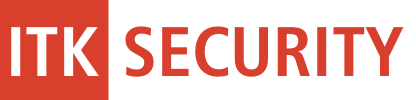Updates auf iPhone und iPad sicherstellen
Inhalt dieses Artikels
Eigentlich sollten sich Apples iOS Geräte (iPhone und iPad) in der Standardeinstellung automatisch aktualisieren. Über die letzten Jahre konnten wir so einige lebensechte Praxiserfahrungen mit diesen Mobilgeräten unserer Kunden machen und stellen fest: nö, funktioniert nicht wirklich.
Ob sich der Start des Updates verzögert oder gar selbst zerstört, weil das Gerät weniger als 50% verbleibende Akkuladung übrig hat – was bei allen nicht brandneuen Geräten wegen der Akkuproblematik des iPhones wohl jeden Nutzer betrifft – oder angeblich die Internetverbindung zu langsam ist für das Update, weil alle Handys nachts das Update laden wollen und die Netzanbieter überlasten… mögliche Ursachen gibt es viele.
Es ist deshalb leider auch hier nötig, regelmäßig den Updatestand des Tablets und/oder Mobiltelefons zu prüfen und ggf. von Hand zu aktualisieren. Dies geschieht an zwei Stellen.
Apple Systemupdates
Hierzu werden die Einstellungen auf dem iPhone / iPad geöffnet. Das Menü für Aktualisierungen findet sich unter „Allgemein“ > „Softwareupdate“:
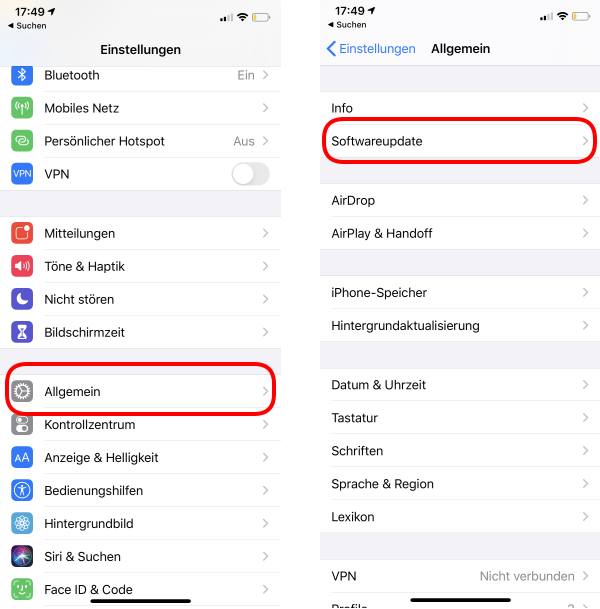
Falls sich das Gerät automatisch aktualisiert hat, sollte es entsprechend so aussehen und es sollten keine zusätzlich verfügbaren Updates angezeigt werden:
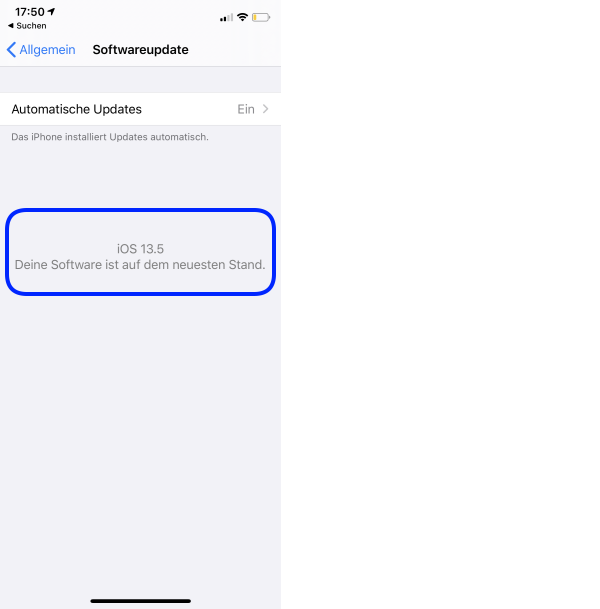
Sollten hier aber doch Updates angezeigt werden, kann man Download und Installation genau in diesem Menü manuell starten indem man auf das Update tippt.
App Updates
Neben den Produkten des Betriebssystems und der direkt von Apple installierten Software hat man heutzutage auch viele mehr oder weniger nützliche Apps auf seinem Handy installiert. Oft genug weiß man später gar nicht mehr, wann oder wofür man Apps überhaupt mal hatte.
Umso wichtiger ist es, auch diese lange in Vergessenheit geratenen Apps zu aktualisieren. Denn ausgerechnet diese nicht oder nur ganz selten genutzten Apps verbleiben sonst in einem uralten Zustand, der viele bekannte Sicherheitslücken haben kann zu denen es eigentlich längst Aktualisierungen gegeben hätte.
Nachdem Apple das Update-Menü in einer der letzten Aktualisierungen komplett versteckt hat, sodass es auch ja niemand mehr findet, ist das gar nicht so trivial.
(1) Man öffnet als erstes den App Store. Dann, darauf muss man erst einmal kommen, tippt man sein eigenes Anmeldebildchen rechts oben in der Ecke an (das ist das kleine runde Icon von dem man auch nicht mehr wusste, dass es das eigene Anmeldebild ist). Und wirklich ja, das ist ein Link und hinter dem versteckt sich ausgerechnet das äußerst wichtige Menü für Sicherheitsaktualisierungen.
(2) Und hier am Ende des ersten Bildschirminhaltes findet sich dann entweder „Keine Aktualisierungen vorhanden.“ oder, wie hier im Screenshot, der Link „Alle aktualisieren“ mit der Anzahl der Apps, die es zu aktualisieren gilt:
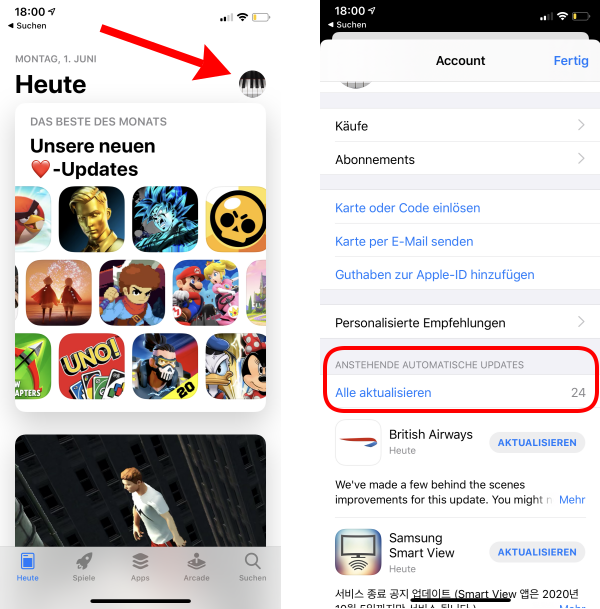
Beide Schritte wiederholt man abwechselnd so lange, bis es keine Aktualisierungen mehr gibt.
Und dann, erst dann ist man tatsächlich auf aktuellem Stand. Auch wenn überall eingestellt ist, dass Updates automatisch installiert werden sollen, lohnt sich nicht selten der kurze Kontrollblick.
Das könnte Sie ebenfalls interessieren: